배치 워터마크 소프트웨어: 이미지를 보호하기 위한 10가지 최고의 선택
 온라인에서 이미지를 보호하는 가장 간단한 방법 중 하나는 워터마크를 추가하는 것입니다.
온라인에서 이미지를 보호하는 가장 간단한 방법 중 하나는 워터마크를 추가하는 것입니다.
이는 비교적 쉽지만, 때로는 여러 사진에 동시에 워터마크를 추가해야 할 필요가 있습니다. 이 작업을 도와드리기 위해 우리는 Windows 10용 최고의 배치 워터마크 소프트웨어를 소개할 것입니다.
Windows 10용 최고의 워터마크 소프트웨어는 무엇인가요?
어도비 포토샵
 우리는 처음부터 포토샵을 언급해야 합니다. 포토샵은 여러분이 알고 있듯이 단순한 워터마크 소프트웨어가 아니라 강력한 사진 편집기입니다.
우리는 처음부터 포토샵을 언급해야 합니다. 포토샵은 여러분이 알고 있듯이 단순한 워터마크 소프트웨어가 아니라 강력한 사진 편집기입니다.
실제로, 포토샵은 사진 처리 및 그래픽 디자인 소프트웨어의 산업 표준으로 가장 인기 있는 이미지 툴입니다.
하나의 사진에 워터마크를 추가하든 100개의 이미지에 추가하든 관계없이 통합된 워터마크 패널은 이 작업을 수행하는 데 적합합니다.
복잡한 편집 기능 덕분에 텍스트와 그래픽 모두로 워터마크를 쉽게 사용자 정의할 수 있으며, 무제한의 레이어와 마스크를 사용하여 정말 인상적인 결과를 달성할 수 있습니다.
텍스트 레이어를 결합하고 텍스트의 크기, 색상, 글꼴, 스타일 등을 조정하여 보호할 이미지만큼 독특한 워터마크를 디자인할 수 있습니다.
이미지 프로세서를 사용하여 여러 파일을 배치 처리할 수 있으며, 이미지 저작권 보호를 전달하는 독특한 디지털 식별자인 Digimarc 바코드도 시도해 볼 수 있습니다.
특허받은 디지털 워터마킹 기술을 기반으로 하는 Digimarc 바코드는 워터마킹에 대한 픽셀 제한이 없습니다. 그러나 파일 압축 및 색상 분리에 대한 세부 사항에 주의를 기울이셔야 합니다.
사진의 필요에 따라 워터마크의 내구성을 조정할 수 있습니다.
비주얼 워터마크
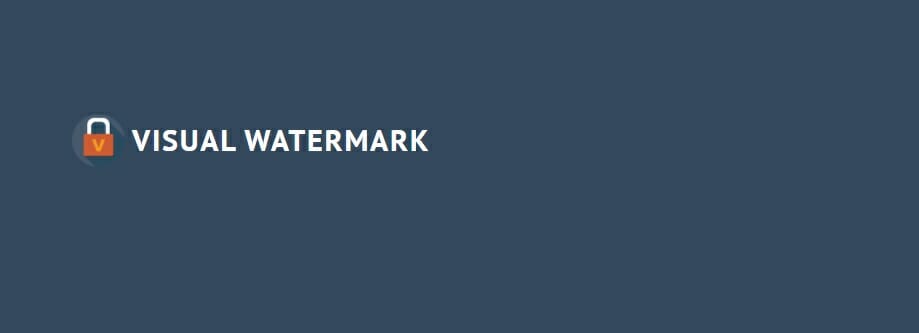 비주얼 워터마크는 최대 50,000장의 사진에 배치 워터마크를 추가할 수 있는 또 다른 워터마킹 도구입니다. 개발자에 따르면, 이 도구는 이미지를 편집하는 동안 최대 4개의 프로세서 코어를 사용하므로 원하는 결과를 빠르게 얻을 수 있습니다.
비주얼 워터마크는 최대 50,000장의 사진에 배치 워터마크를 추가할 수 있는 또 다른 워터마킹 도구입니다. 개발자에 따르면, 이 도구는 이미지를 편집하는 동안 최대 4개의 프로세서 코어를 사용하므로 원하는 결과를 빠르게 얻을 수 있습니다.
이 응용 프로그램에는 크기 조정 문제를 해결할 수 있는 자동 크기 조정 도구가 있어 동일한 배치에 있는 잘림 및 전체 크기 이미지를 모두 상관없이 워터마크를 적용할 수 있습니다.
워터마크에 대해 텍스트 또는 이미지를 사용할 수 있으며, 둘을 결합하여 인상적인 결과를 얻을 수도 있습니다.
원하는 경우 워터마크의 불투명도를 변경하거나 타일 워터마크를 사용하여 전체 이미지를 보호할 수 있습니다.
비주얼 워터마크는 최대 260개의 글꼴과 66개의 다양한 효과를 지원하므로 워터마크를 완전히 사용자 정의할 수 있습니다. 워터마킹 프로세스를 빠르게 진행하고 싶다면 12개 제공된 템플릿 중 하나를 사용할 수 있습니다.
이 도구는 또한 이미지를 귀속 메타데이터를 추가할 수 있습니다. 이 도구는 워터마크를 추가한 후 사진의 크기를 조정하거나 이름을 변경할 수 있습니다.
이렇게 하면 웹 업로드를 위한 이미지를 쉽게 최적화하고 처리된 이미지를 구분할 수 있습니다.
비주얼 워터마크는 훌륭한 사용자 인터페이스를 제공하므로 기본 사용자가 사용하기에 적합합니다.
무료 체험 버전을 다운로드할 수 있지만, 워터마크 템플릿, 글꼴 및 무제한 수의 워터마크와 같은 모든 기능을 잠금 해제하려면 Plus 또는 Premium 버전을 구매해야 합니다.
⇒비주얼 워터마크 다운로드
워터마크 소프트웨어
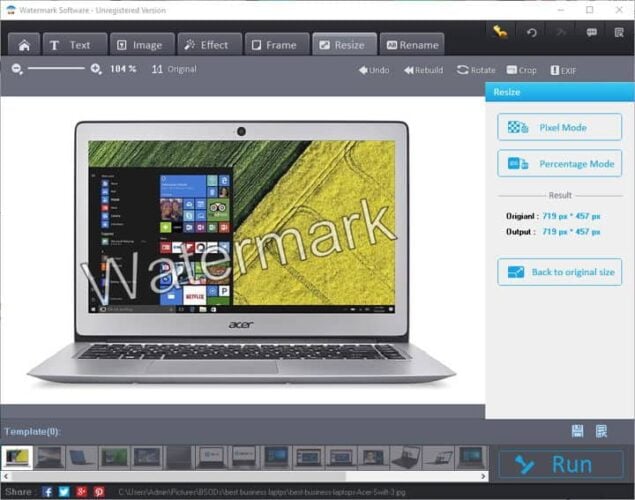 워터마크 소프트웨어는 여러 사진에 동시에 워터마크를 추가할 수 있는 간단한 도구입니다. 텍스트를 워터마크로 쉽게 추가할 수 있지만 이미지를 사용할 수도 있습니다.
워터마크 소프트웨어는 여러 사진에 동시에 워터마크를 추가할 수 있는 간단한 도구입니다. 텍스트를 워터마크로 쉽게 추가할 수 있지만 이미지를 사용할 수도 있습니다.
텍스트의 경우 크기, 색상, 글꼴 등을 변경할 수 있습니다. 이 도구는 포토샵 및 기타 이미지 편집 도구와 유사한 혼합 모드를 지원하므로 인상적인 결과를 얻을 수 있습니다.
원하는 경우 전체 이미지를 덮는 타일 텍스트를 사용할 수도 있어 가장 강력한 보호를 제공합니다.
워터마크 소프트웨어는 여러 텍스트 및 이미지를 추가할 수 있어 고급 워터마크를 생성할 수 있습니다. 이미지와 텍스트 외에도 QR 코드를 이미지에 추가하여 보호할 수 있습니다.
워터마크 소프트웨어는 EXIF 워터마크를 지원하므로 이미지를 숨겨진 워터마크로 추가할 수 있습니다.
이 도구는 템플릿을 생성할 수 있어 동일한 프로세스를 반복할 필요가 없습니다. 워터마크를 추가한 후 모든 처리된 이미지를 서버에 업로드할 수도 있습니다.
이 도구는 스마트 핏 기능을 지원하므로 워터마크의 크기는 자동으로 조정되어 더 작은 이미지에서도 작동할 수 있습니다.
이 도구는 이미지에 다양한 효과를 추가할 수 있으며, 흥미로운 결과를 얻을 수 있습니다. 효과 외에도 사진에 다양한 프레임을 추가할 수 있습니다.
워터마크 소프트웨어는 이미지 크기 조정 기능을 지원하며, 추가 도구 없이 모든 이미지를 쉽게 크기 조정할 수 있습니다.
이 도구는 모든 이미지를 이름을 바꿀 수 있으므로 워터마크가 있는 편집된 이미지를 쉽게 구분할 수 있습니다.
워터마크 소프트웨어는 훌륭하고 간단한 도구이며, JPG, GIF, BMP, PNG, TGA, TIF, ICO, PCX 등과 같은 모든 주요 이미지 형식을 지원합니다.
불행히도 무료 애플리케이션은 아니며, 무료 버전을 사용해 볼 수 있지만 이 소프트웨어를 계속 사용하려면 라이센스를 구매해야 합니다.
⇒워터마크 소프트웨어 다운로드
아클랩 워터마크 스튜디오
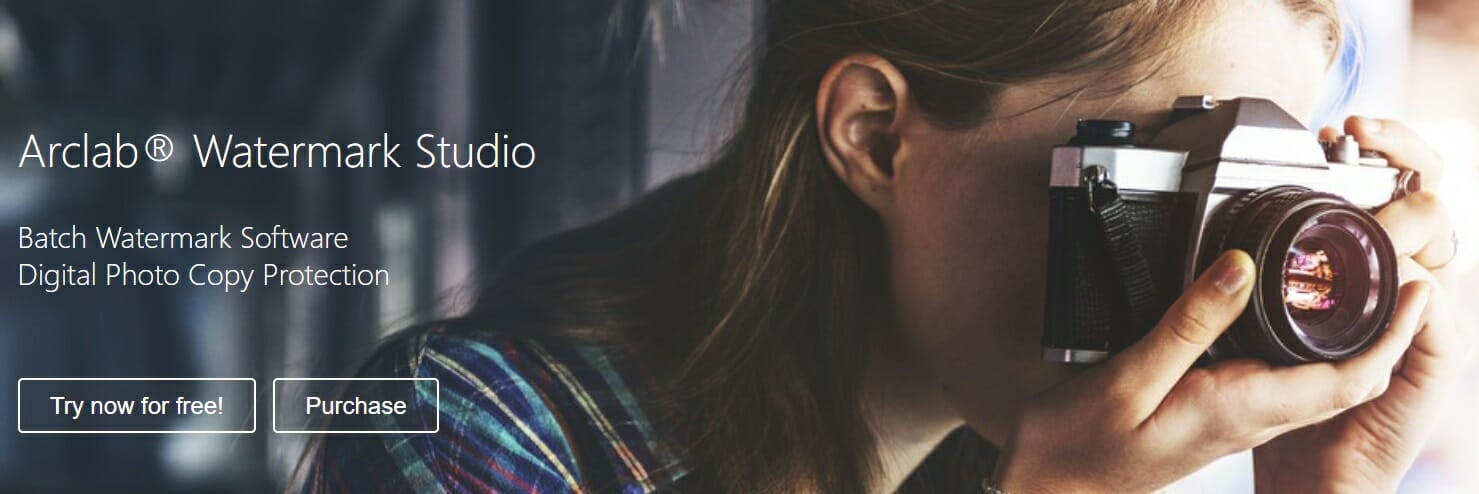 여러 이미지에 워터마크를 추가해야 한다면 아클랩 워터마크 스튜디오를 고려해 볼 수 있습니다.
여러 이미지에 워터마크를 추가해야 한다면 아클랩 워터마크 스튜디오를 고려해 볼 수 있습니다.
이것은 여러 개의 워터마크 레이어를 지원하는 간단한 도구입니다. 결과적으로 텍스트와 이미지를 결합하여 고유한 워터마크를 만들 수 있습니다.
이 도구는 이미지 메타데이터와 작업하며 JPEG, PNG, TIFF 및 BMP와 같은 인기 있는 이미지 형식을 지원합니다. 이 애플리케이션은 이미지 크기 조정도 지원하며, 워터마크를 추가한 후 이미지를 크기 조정하거나 형식과 품질을 변경할 수 있습니다.
괜찮은 도구이긴 하지만 사용자 인터페이스가 신규 사용자에게 친근하지 않습니다. 워터마크를 배치하기 위해서는 30개의 미리 정의된 위치 중에서 선택해야 합니다.
이렇게 하면 흥미로운 결과를 달성할 수 있지만 불행히도 마우스로 워터마크를 자유롭게 이동할 수 없습니다.
워터마크를 이동하려면 패딩 값을 설정해야 하는데, 이는 가장 사용자 친화적인 솔루션은 아닙니다.
아클랩 워터마크 스튜디오는 여러 이미지에 빠르게 워터마크를 추가할 수 있는 견고한 도구입니다. 이 도구의 가장 큰 단점은 사용자 인터페이스와 마우스로 워터마크를 자유롭게 배치하거나 회전할 수 없는 점입니다.
시험 버전을 다운로드할 수 있지만 기본 워터마크를 제거하려면 전체 버전을 구매해야 합니다.
⇒아클랩 워터마크 스튜디오 다운로드
유마크
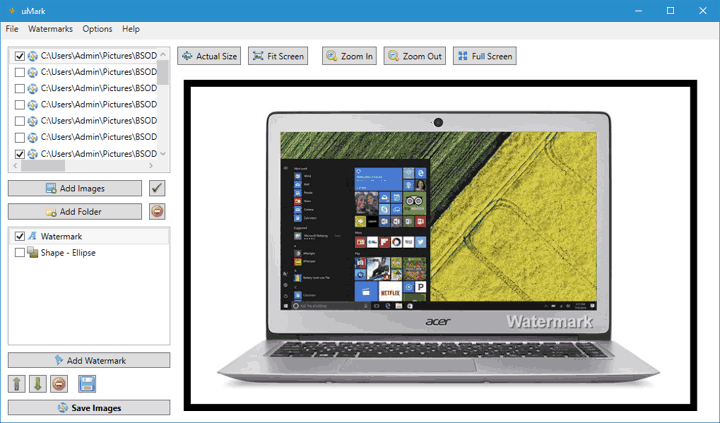 워터마크로 이미지를 보호하는 것은 비교적 간단하며, 여러 이미지를 보호해야 한다면 유마크가 적합한 도구일 수 있습니다.
워터마크로 이미지를 보호하는 것은 비교적 간단하며, 여러 이미지를 보호해야 한다면 유마크가 적합한 도구일 수 있습니다.
개발자에 따르면, 단 한 번의 클릭으로 수백 장의 사진에 워터마크를 추가할 수 있습니다.
텍스트와 이미지 워터마크 외에도 이미지 보호를 위해 도형과 QR 코드를 추가할 수도 있습니다. 유마크는 특정 수준의 이미지 편집도 지원하며, 이미지의 특정 부분이 두드러지도록 경계와 그림자를 쉽게 추가할 수 있습니다.
텍스트 워터마크와 관련하여 워터마크 매크로, 특수 문자 등을 추가할 수 있습니다. 표시 간격과 위치를 조정할 수도 있습니다.
위치에 대해 9개의 미리 정의된 위치 중에서 선택할 수 있지만, 원하는 경우 마우스로 워터마크를 자유롭게 이동할 수도 있습니다. 불행히도 마우스로 워터마크를 회전할 수 있는 옵션은 없습니다.
워터마크를 나중에 사용할 수 있도록 저장할 수 있다는 점도 언급할 만합니다. 모든 요소는 레이어로 추가되며 쉽게 수정하거나 제거할 수 있습니다.
유마크는 사용하기 간단한 사용자 인터페이스를 제공하므로 처음 사용자도 어렵지 않습니다. 이 도구는 워터마크를 추가한 후 사진의 크기를 조정하고 이름을 변경할 수 있습니다.
유마크는 견고한 도구이므로 무료 체험 버전을 다운로드하는 것이 좋습니다.
⇒유마크 다운로드
알라무온 워터마크
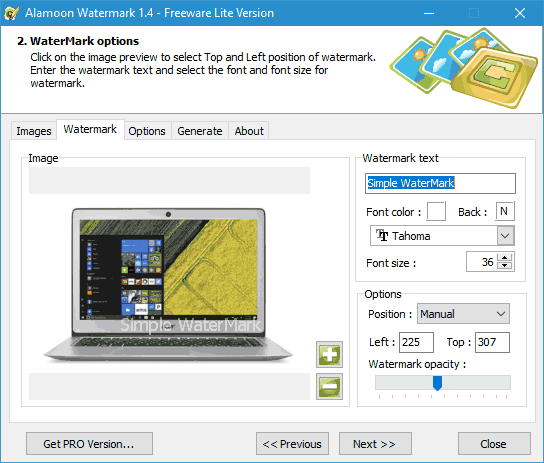 알라무온 워터마크는 여러 이미지에 워터마크를 추가할 수 있는 무료 워터마크 소프트웨어입니다. 이 도구는 간단하며 특별한 기능이 없습니다.
알라무온 워터마크는 여러 이미지에 워터마크를 추가할 수 있는 무료 워터마크 소프트웨어입니다. 이 도구는 간단하며 특별한 기능이 없습니다.
불투명도, 글꼴 크기, 색상과 같은 표준 옵션을 변경할 수 있습니다. 불행히도 워터마크를 회전할 수는 없습니다. 이 도구는 마우스로 워터마크를 배치할 수 있도록 도와주는데, 이는 꽤 유용합니다.
원하는 경우 값을 수동으로 변경하여 워터마크의 위치를 조정할 수도 있습니다.
알라무온 워터마크는 이미지를 크기 조정하고 워터마크를 추가한 후 파일 형식을 변경할 수 있지만, 이미지를 이름 변경하는 옵션은 없습니다.
워터마크로 이미지를 추가할 수 없다는 점도 언급할 만한 단점입니다. 타일 텍스트 워터마크를 사용할 수 없는 점도 일부 사용자를 멀어지게 할 수 있는 큰 결점입니다.
알라무온 워터마크는 가장 기본적인 옵션을 제공하는 기본 워터마크 도구입니다. 도구는 완전히 무료이므로 기본 사용자에게 적합합니다. 무료 버전 외에도 더 많은 고급 기능을 제공하는 Pro 버전도 있습니다.
⇒알라무온 워터마크 다운로드
스타 워터마크
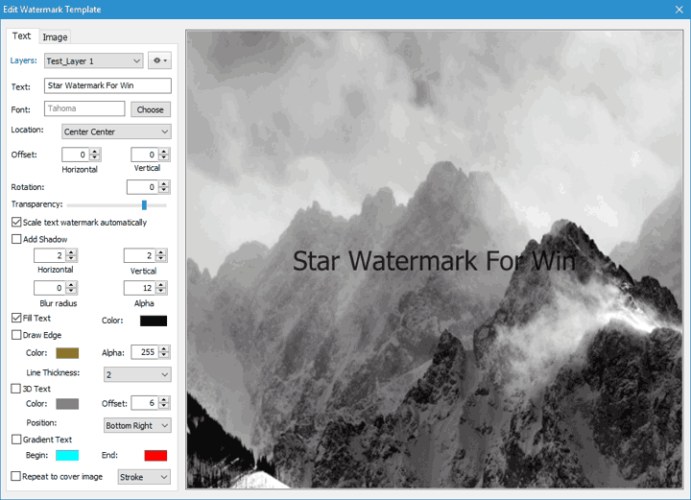 여러 이미지에 워터마크를 추가할 수 있는 또 다른 도구는 스타 워터마크입니다. 이 도구는 겸손한 사용자 인터페이스를 제공하며, 이미지를 추가한 후 워터마크를 조정할 수 있습니다.
여러 이미지에 워터마크를 추가할 수 있는 또 다른 도구는 스타 워터마크입니다. 이 도구는 겸손한 사용자 인터페이스를 제공하며, 이미지를 추가한 후 워터마크를 조정할 수 있습니다.
이 도구를 사용하여 이미지 및 텍스트 워터마크를 모두 추가할 수 있습니다. 물론 워터마크의 글꼴과 위치를 변경할 수 있습니다.
이 도구의 주요 결점 중 하나는 마우스로 워터마크를 자유롭게 이동할 수 없다는 점입니다. 따라서 여러 사용 가능한 장소 중에서 선택한 후 오프셋 및 회전 값을 입력해야 합니다.
워터마크를 투명하게 만들 수 있지만 그림자를 추가하여 밝은 이미지에서 눈에 띄게 할 수도 있습니다. 원하는 경우 텍스트 워터마크를 이미지 전역에 반복하여 추가할 수 있습니다.
3D 텍스트 또는 그래디언트 텍스트 효과로 워터마크를 사용자 정의할 수 있지만 불행히도 이러한 옵션은 모든 버전에서 사용할 수 없습니다. 이 도구의 또 다른 단점은 편집 과정 중에 이미지에서 워터마크를 볼 수 없다는 것입니다.
워터마크를 생성한 후에는 파일의 크기를 조정하거나 이름을 변경할 수 있습니다. 이 도구의 세 가지 버전이 있으며 모두 다른 기능을 가지고 있습니다.
무료 버전은 가장 기본적인 기능을 제공하고, Ultimate 버전은 여러 레이어와 그래디언트 텍스트를 추가할 수 있게 해줍니다.
스타 워터마크는 괜찮은 도구이지만 혼란스러운 사용자 인터페이스로 인해 일부 사용자를 멀어지게 할 수 있습니다. 이미지를 워터마크화 할 수 있는 기본 무료 도구를 찾고 있다면 스타 워터마크가 유용할 수 있습니다.
⇒스타 워터마크 다운로드
토탈 워터마크 프로페셔널
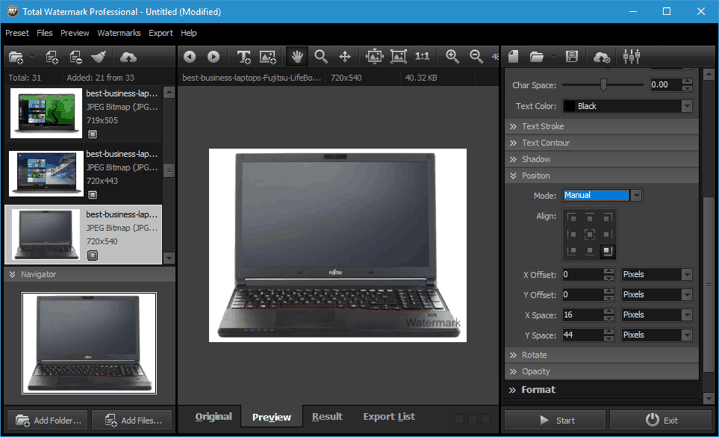 토탈 워터마크 프로페셔널은 시각적으로 매력적인 사용자 인터페이스를 제공하므로 기본 사용자에게 적합합니다. 이 도구에는 사진 이름 바꾸기, 사진 크기 조정 및 사진 자르기 옵션이 포함되어 있습니다.
토탈 워터마크 프로페셔널은 시각적으로 매력적인 사용자 인터페이스를 제공하므로 기본 사용자에게 적합합니다. 이 도구에는 사진 이름 바꾸기, 사진 크기 조정 및 사진 자르기 옵션이 포함되어 있습니다.
또한 워터마크를 추가한 후 이미지를 형식으로 변경할 수 있습니다. 원하는 경우 이미지의 품질을 조정하고 기타 형식 관련 설정을 변경할 수 있습니다.
워터마크와 관련하여 여러 텍스트 또는 이미지 워터마크를 이미지에 추가할 수 있습니다. 텍스트 워터마크의 경우 크기, 색상, 글꼴을 변경할 수 있으며 윤곽선, 스트로크 또는 그림자 효과를 추가할 수도 있습니다.
불행히도 마우스로 워터마크의 위치를 조정할 수 없으므로 특정 값을 입력하여 위치를 조정하고 회전해야 합니다.
모든 워터마크는 레이어로 표현되므로 다양한 이미지와 텍스트를 결합하여 이미지에 완벽한 워터마크를 만들 수 있습니다.
토탈 워터마크 프로페셔널은 견고한 사용자 인터페이스를 가지고 있으며 폭넓은 기능을 제공합니다. 유일한 불만은 마우스로 워터마크의 위치를 쉽게 변경할 수 없다는 점이지만, 이 작은 결점이 향후 버전에서 수정되기를 희망합니다.
토탈 워터마크 프로페셔널은 무료 체험판으로 다운로드할 수 있으므로 사용해 보는 것이 좋습니다.
⇒토탈 워터마크 프로페셔널 다운로드
배치포토
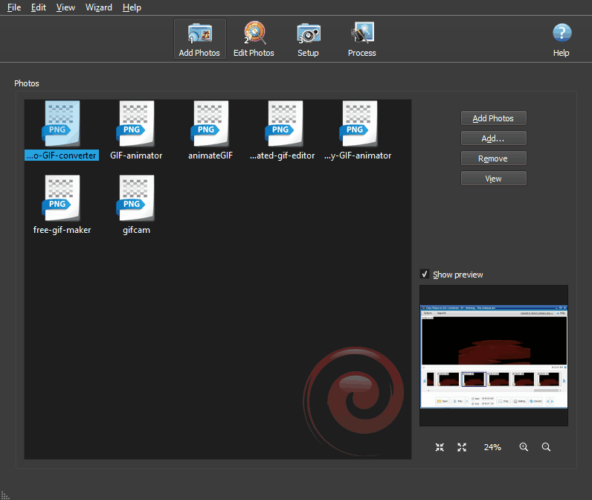 배치포토 앱에서 가장 먼저 눈에 띄는 것은 간단하고 현대적인 인터페이스입니다. 이 애플리케이션은 사용하기 간단하며 세 걸음만으로 사진에 워터마크를 추가할 수 있습니다.
배치포토 앱에서 가장 먼저 눈에 띄는 것은 간단하고 현대적인 인터페이스입니다. 이 애플리케이션은 사용하기 간단하며 세 걸음만으로 사진에 워터마크를 추가할 수 있습니다.
먼저 편집할 사진을 선택해야 합니다. 애플리케이션에는 변경하기 전에 사진을 쉽게 미리 볼 수 있는 미리 보기 창이 있습니다.
이미지를 선택한 후 다양한 필터를 추가할 수 있습니다. 주석, 현재 날짜, 워터마크 텍스트 또는 워터마크 로고를 추가할 수 있습니다. 또한 이미지를 회전, 자르기, 색상 대체, 뒤집기 및 크기 조정할 수 있습니다.
필요한 경우 대비, 감마, 레벨, 밝기를 조정할 수 있습니다. 추가 사진 편집 기능으로는 색상 균형, 색조 및 채도를 조정하고 노이즈를 줄이거나 이미지를 선명하게 할 수 있습니다.
다양한 시각 효과를 적용하거나 사진을 경계, 그림자 또는 사진 프레임으로 장식할 수도 있습니다.
모든 효과는 조정할 수 있으며 여러 필터를 결합할 수도 있습니다. 편집 프로세스를 더 빠르게 하려면 효과를 프리셋으로 저장하고 나중에 간편하게 적용할 수 있습니다.
편집된 이미지에 새 이름을 추가할 수도 있습니다. 이름 바꾸기에 대해서는 숫자를 지정하거나 날짜 또는 시간을 추가하거나 특정 문자열을 대체할 수 있습니다.
원하는 효과를 선택한 후에는 이미지의 저장 위치를 선택해야 합니다. 이미지를 PC에 저장하거나 이메일로 전송하거나 Facebook 또는 Flickr에 업로드하거나 FTP를 사용하여 웹 서버에 업로드할 수 있습니다.
필요한 경우 이미지 형식을 변경할 수도 있습니다. 지원되는 형식에 따라 이 애플리케이션은 최대 70가지 다양한 이미지 형식을 지원합니다.
배치포토는 사진에 워터마크를 추가할 수 있는 놀라운 도구이지만, 이미지의 이름을 바꾸고 편집하고 다양한 효과를 적용할 수도 있습니다.
이 애플리케이션은 직관적이므로 쉽게 워터마크를 추가하고 이미지를 편집할 수 있습니다. 이 도구는 무료로 다운로드할 수 있지만, 모든 이미지에 자체 워터마크를 추가합니다.
이 워터마크를 제거하려면 라이센스를 구매해야 합니다.
⇒배치포토 다운로드
123 워터마크
 워터마크를 생성하고 적용하는 것은 꽤 쉬운 일이죠? 하지만 아름다운 결과를 원하신다면 123 워터마크가 유명한 선택입니다.
워터마크를 생성하고 적용하는 것은 꽤 쉬운 일이죠? 하지만 아름다운 결과를 원하신다면 123 워터마크가 유명한 선택입니다.
그리고 빠릅니다. 마우스 버튼 하나로 1,000장의 이미지에 워터마크를 적용할 수 있습니다.
이미지를 온라인으로 가져오고 다음 배치의 세팅을 저장할 수도 있습니다.
이 도구는 사용하고 배우기 매우 쉽습니다. 단 몇 번의 클릭으로 전문적인 워터마크를 몇 분 안에 얻을 수 있습니다.
123 워터마크를 사용하면 단순히 워터마크를 적용하는 것뿐만 아니라, 텍스트와 경계를 사용하고 이미지를 양각으로 만들고 더 많은 작업을 할 수 있습니다.
이 도구는 클라우드 기반이므로 Dropbox, Google Drive 또는 OneDrive와 같은 서비스에 이미지를 업로드하면 더욱 빠르게 접근할 수 있습니다.
로고 또는 QR 코드를 이미지에 적용하고 싶으신가요? 123 워터마크를 사용하면 단 몇 번의 클릭으로 매우 쉽게 할 수 있습니다.
레이어와 프로필을 결합할 수도 있지만, 워터마크에 카운터 및 EXIF 데이터도 사용할 수 있습니다. 완료된 후에는 이미지를 원하는 사양으로 변환하고 크기를 조정할 수 있습니다.
⇒123 워터마크 받기
온라인에서 이미지를 보호하는 것은 매우 중요하며 배치 워터마크 소프트웨어는 이 결과를 얻을 수 있는 가장 간단한 방법입니다. 대량 워터마크 도구를 찾고 계신다면 위에 나열된 솔루션 중 일부를 시도해 보시기를 강력히 권장합니다.
아래 댓글 섹션에 여러분이 가장 좋아하는 것이 무엇인지 알려주세요.













